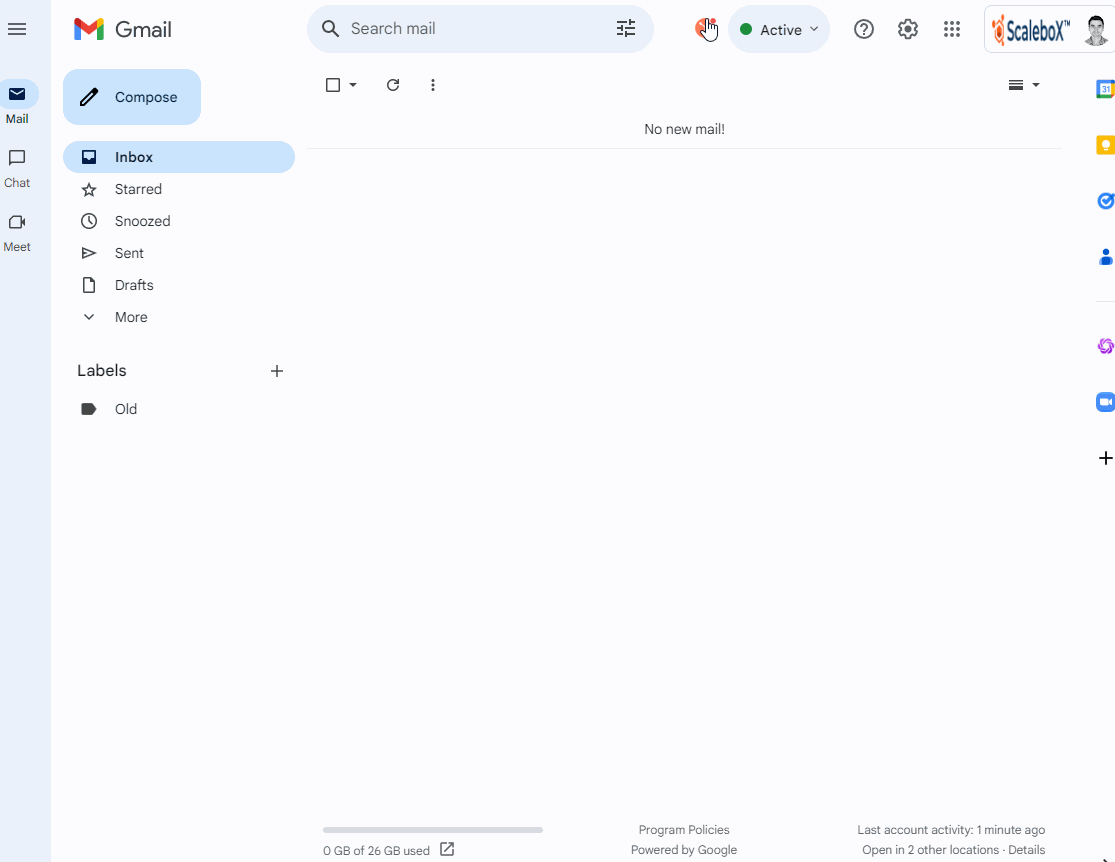Чтобы письма, которые приходят на личный почтовый ящик, сохранялись в системе — нужно привязать личный почтовый ящик в настройках и установить расширение.
Привязка почтового ящика Gmail
- Зайти в настройки. Справа сверху значок шестеренка ⚙️
- Открыть вкладку Email
- Нажать кнопку Connect personal email
- В новом окне нажать кнопку Connect your inbox
- Написать свою личную почту и нажать кнопку Next
- В новом окне нажать Connect to Gmail
- Далее нажать Continue
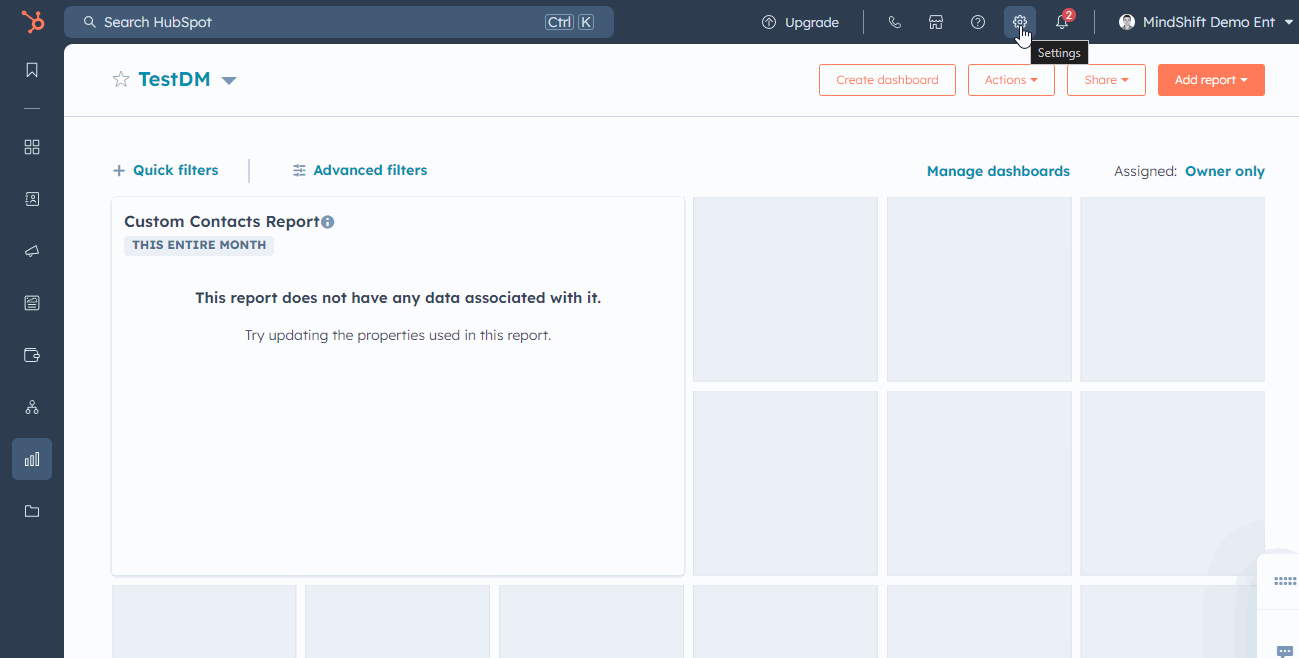
- В новом окне нужно войти в свой аккаунт Google и разрешить доступ к аккаунту приложению HubSpot
- Ящик привязан.
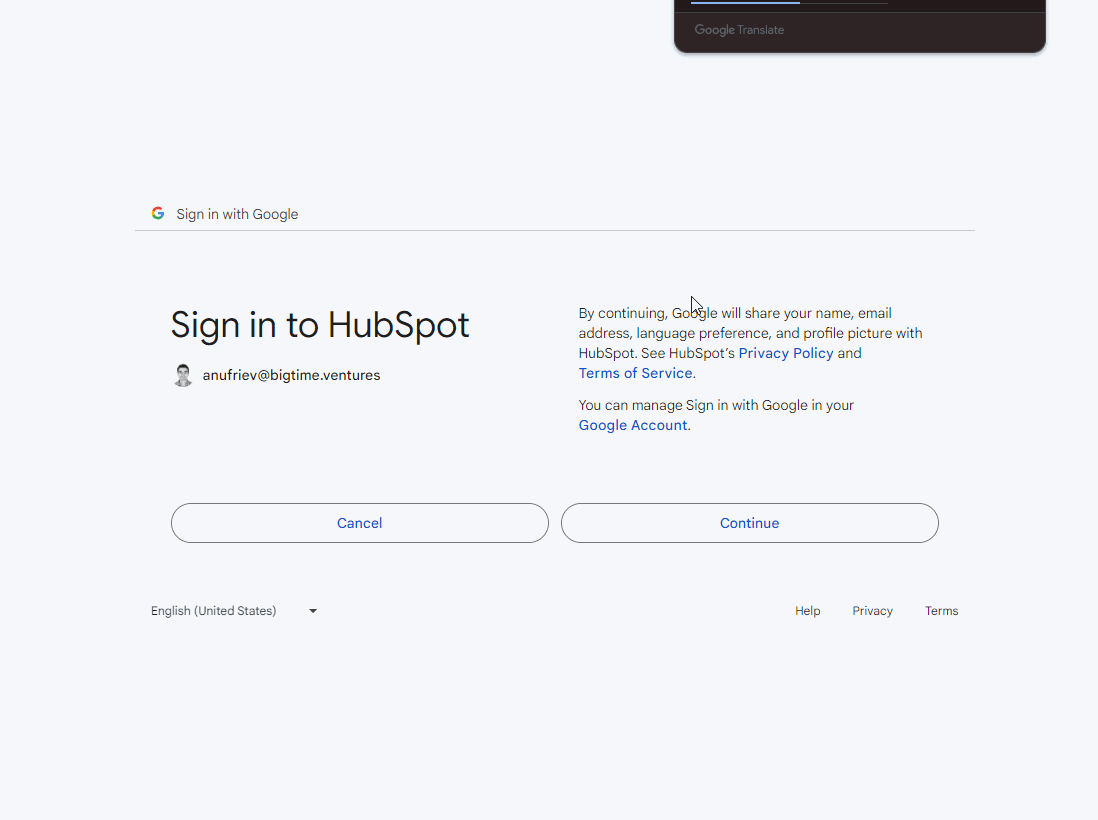
Установка расширения для браузера Chrome
Теперь ваш почтовый ящик должен появится в списке Email
- Наведите на ваш почтовый ящик мышкой. Появится кнопка Install add-in — нажмите
- В новом окне нажмите Download в колонке Extension for gmail
- Откроется окно магазина расширений Google. Нажмите Установить
- Расширение установлено.
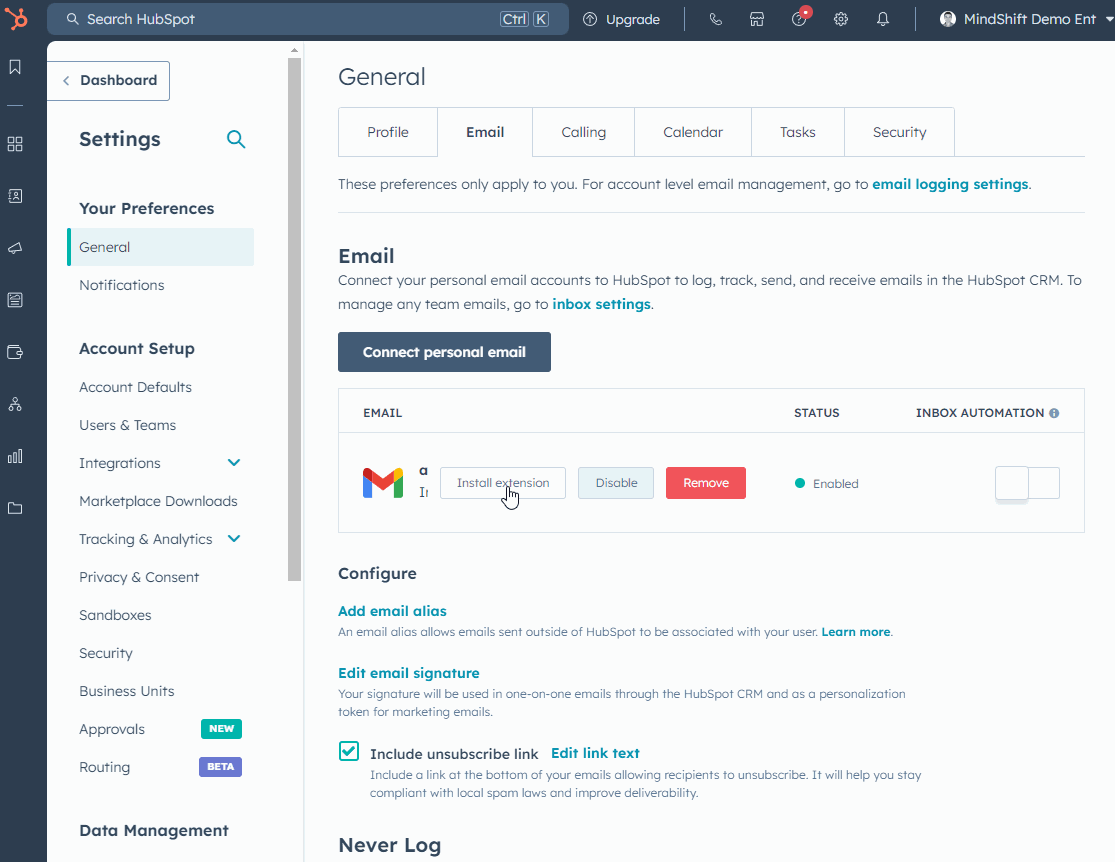
Настройка расширения для браузера Chrome
Для работы расширения, нужно привязать к нему ваш аккаунт HubSpot.
- Откройте ваш почтовый ящик Gmail
- Нажмите на оранжевый значок HubSpot справа сверху
- Нажмите Turn on
- Нажмите Select account
- Выберите свой аккаунт и нажмите Select